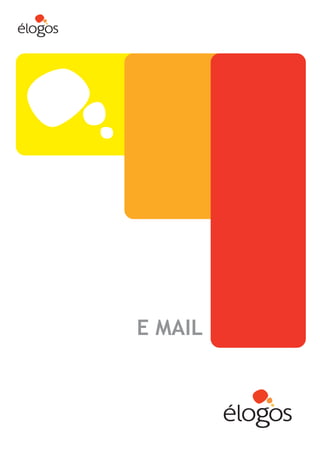
Resumen
- 1. E MAIL
- 2. ÍNDICE E MAIL 1. Introduccion . . . . . . . . . . . . . . . . . . . . . . . . . . . . . . . . . . . . . . . . . . . . . . . . . . . . . . . . . .3 2. Proveedor de correo . . . . . . . . . . . . . . . . . . . . . . . . . . . . . . . . . . . . . . . . . . . . . . . . . . . . .6 3. Correo web . . . . . . . . . . . . . . . . . . . . . . . . . . . . . . . . . . . . . . . . . . . . . . . . . . . . . . . . . . .7 4. Funcionamiento . . . . . . . . . . . . . . . . . . . . . . . . . . . . . . . . . . . . . . . . . . . . . . . . . . . . . . . .9 5. Resumen . . . . . . . . . . . . . . . . . . . . . . . . . . . . . . . . . . . . . . . . . . . . . . . . . . . . . . . . . . . .17
- 3. E MAIL 1. Introduccion Objetivos - Conocer los principios del correo electrónico. - Diferenciar los tipos de proveedores de correo. - Identificar las ventajas y desventajas del correo electrónico. - Explicar el funcionamiento del correo electrónico. - Conocer el proceso de configuración de un mail. - Identificar entre agente de usuario y mail. E-MAIL Correo electrónico, o en inglés e-mail, es un servicio de red que permite a los usuarios enviar y recibir mensajes rápidamente (también denominados mensajes electrónicos o cartas electrónicas) mediante sistemas de comunicación electrónicos. Principalmente se usa este nombre para denominar al sistema que provee este servicio en Internet, mediante el protocolo SMTP, aunque por extensión también puede verse aplicado a sistemas análogos que usen otras tecnologías. Por medio de mensajes de correo electrónico se puede enviar, no solamente texto, sino todo tipo de documentos. Su eficiencia, conveniencia y bajo costo están logrando que el correo electrónico desplace al correo ordinario para muchos usos habituales. i 3
- 4. E MAIL Origen El correo electrónico comenzó a utilizarse en 1965 en una supercomputadora de tiempo compartido y, para 1966, se había extendido rápidamente para utilizarse en las redes de computadoras. En 1971 Ray Tomlinson incorporó el uso de la arroba (@). Eligió la arroba como divisor entre el usuario y la computadora en la que se aloja la casilla de correo porque en inglés @ se dice "at" (en). Así, fulano@maquina.com se lee fulano en la máquina punto com. El nombre correo electrónico proviene de la analogía con el correo postal. Ambos sirven para enviar y recibir mensajes, y se utilizan "buzones" intermedios (servidores), en donde los mensajes se guardan temporalmente antes de dirigirse a su destino, y antes de que el destinatario los revise. Elementos Para que una persona pueda enviar un correo a otra, ambas han de tener una dirección de correo electrónico. Esta dirección la tiene que dar un proveedor de correo, que es quien ofrece el servicio de envío y recepción. El procedimiento se puede hacer desde un programa de correo o desde un correo web. Dirección de correo Una dirección de correo electrónico es un conjunto de palabras que identifican a una persona que puede enviar y recibir correo. Cada dirección es única y pertenece siempre a la misma persona. i 4
- 5. E MAIL Ejemplo Un ejemplo es persona@servicio.com, que se lee persona arroba servicio punto com. El signo @ siempre está en cada dirección de correo, y la divide en dos partes: el nombre de usuario (a la izquierda de la arroba; en este caso, persona), y el dominio en el que está (a la derecha de la arroba; en este caso, servicio.com). Es aconsejable elegir en lo posible una dirección fácil de memorizar para así facilitar la transmisión correcta de ésta a quien desee escribir un correo al propietario, puesto que es necesario transmitirla de forma exacta, letra por letra. Un solo error hará que no lleguen los mensajes al destino. Las letras que integran la dirección son indiferentes a que sean mayúsculas o minúsculas. Por ejemplo, persona@servicio.com es igual a Persona@Servicio.Com. i 5
- 6. E MAIL 2. Proveedor de correo Para poder usar enviar y recibir correo electrónico, generalmente hay que estar registrado en alguna empresa que ofrezca este servicio (gratuito o de pago). El registro permite tener una dirección de correo personal única y duradera, a la que se puede acceder mediante un nombre de usuario y una contraseña. Tipos de proveedores Hay varios tipos de proveedores de correo, que se diferencian sobre todo por la calidad del servicio que ofrecen. Básicamente, se pueden dividir en dos tipos: Gratuitos Los correos gratuitos son los más usados, aunque incluyen algo de publicidad, unas incrustadas en cada mensaje, y otros en la interfaz que se usa para leer el correo. De pago Los correos de pago normalmente ofrecen todos los servicios disponibles. Es el tipo de correo que un proveedor de Internet da cuando se contrata la conexión. También es muy común que una empresa registradora de dominios venda, junto con el dominio, varias cuentas de correo para usar junto con ese dominio. También se puede considerar de pago el método de comprar un nombre de dominio e instalar un ordenador servidor de correo con los programas apropiados (un MTA). No hay que pagar cuotas por el correo, pero sí por el dominio. i 6
- 7. E MAIL 3. Correo web Correo WEB Casi todos los proveedores de correo dan el servicio de correo web (webmail). Permiten enviar y recibir correos mediante una página web diseñada para ello, y por tanto usando sólo un programa navegador web. La alternativa es usar un programa de correo especializado. Ventajas y desventajas correo web El correo web posee ventajas y desventajas. VENTAJAS El correo web es cómodo para mucha gente, porque permite ver y almacenar los mensajes desde cualquier sitio (en un servidor remoto, accesible por la página web) en vez de en un ordenador concreto. DESVENTAJAS Es difícil de ampliar con otras funcionalidades, porque la página ofrece unos servicios concretos y no podemos cambiarlos. Además, suele ser más lento que un programa de correo, ya que hay que estar continuamente conectado a páginas web y leer los correos de uno en uno. i 7
- 8. E MAIL Clientes de correo Son programas para gestionar los mensajes recibidos y poder escribir nuevos. Los clientes de correo suelen incorporar muchas más funcionalidades que el correo web, ya que todo el control del correo pasa a estar en el ordenador del usuario. Por ejemplo, algunos incorporan potentes filtros anti-spam. Por el contrario, necesitan que el proveedor de correo ofrezca este servicio, ya que no todos permiten usar un programa especializado (algunos sólo dan correo web). En caso de que sí lo permita, el proveedor tiene que explicar detalladamente cómo hay que configurar el programa de correo. Esta información siempre está en su página web, ya que es imprescindible para poder hacer funcionar el programa, y es distinta en cada proveedor. Entre los datos necesarios están: tipo de conexión (POP o IMAP), dirección del servidor de correo, nombre de usuario y contraseña. Con estos datos, el programa ya es capaz de obtener y descargar nuestro correo. i 8
- 9. E MAIL 4. Funcionamiento Escritura del mensaje Se pueden mandar mensajes entre ordenadores personales o entre dos terminales de un ordenador central. Los mensajes se archivan en un buzón. Tres cosas importantes Cuando una persona decide escribir un correo electrónico, su programa (o correo web) le pedirá como mínimo tres cosas: - Destinatario: una o varias direcciones de correo a las que ha de llegar el mensaje. - Asunto: una descripción corta que verá la persona que lo recibe antes de abrir el correo. - El propio mensaje. Puede ser sólo texto, o incluir formato, y no hay límite de tamaño. Además, se suele dar la opción de incluir archivos adjuntos al mensaje. Esto permite traspasar información de cualquier tipo mediante el correo electrónico. Destino del mensaje Para especificar el destinatario del mensaje, se escribe su dirección de correo en el campo llamado Para dentro de la interfaz. Si el destino son varias personas, normalmente se puede usar una lista con todas las direcciones, separadas por comas o punto y coma. i 9
- 10. E MAIL Además del campo Para existen los campos CC y CCO, que son opcionales y sirven para hacer llegar copias del mensaje a otras personas. Quienes estén en esta lista del campo CC, recibirán también el mensaje, pero verán que no va dirigido a ellos, sino a quien esté puesto en el campo Para. Como el campo CC lo ven todos los que reciben el mensaje, tanto el destinatario principal como los del campo CC pueden ver la lista completa. Una variante del CC, que hace que los destinatarios reciban el mensaje sin aparecer en ninguna lista, es el campo CCO, por tanto nunca lo ve ningún destinatario. Envío El envío de un mensaje de correo es un proceso largo y complejo. Éste es un esquema de un caso típico: i 10
- 11. E MAIL Partes Cuando una persona recibe un mensaje de correo electrónico se puede ver en la bandeja de entrada un resumen de él: Remitente (De: o From: -en inglés-): esta casilla indica quién envía el mensaje. Puede aparecer el nombre de la persona o entidad que nos lo envía. Si quien envía el mensaje no ha configurado su programa o correo web al respecto aparecerá su dirección de email. Asunto: en este campo se ve el tema que trata el mensaje (o lo que el remitente de él desee). Si quien envía el mensaje ha dejado esta casilla en blanco se lee [ninguno] o [sin asunto]. Partes (y II) Si el mensaje es una respuesta el asunto suele empezar por Re: (abreviatura de responder o reply -en inglés- , seguida de dos puntos). Aunque según de dónde proceda el mensaje pueden aparecer An: (del alemán antwort), Sv: (del sueco svar), etc. Cuando el mensaje procede de un reenvío el asunto suele comenzar por RV: (abreviatura de reenviar) o Fwd: (del inglés forward), aunque a veces empieza por Rm: (abreviatura de remitir). Fecha: esta casilla indica cuándo fue enviado el mensaje o cuándo ha llegado a la bandeja de entrada del receptor. Puede haber dos casillas que sustituyan a este campo, una para indicar la fecha y hora de expedición del mensaje y otra para expresar el momento de su recepción. i 11
- 12. E MAIL Partes (y III) Además pueden aparecer otras casillas como: Tamaño: indica el espacio que ocupa el mensaje y, en su caso, fichero(s) adjunto(s) Datos adjuntos: si aparece una marca (habitualmente un clip) significa que el mensaje viene con uno o varios ficheros anexos Prioridad: expresa la importancia o urgencia del mensaje según el remitente (alta -se suele indicar con un signo de exclamación-, normal -no suele llevar marca alguna- o baja -suele indicarse con una flecha apuntando para abajo-) Marca de seguimiento: si está activada (p.e. mostrando una bandera) indica que hay que tener en cuenta este mensaje (previamente lo ha marcado la persona que lo ha recibido). Partes (y IV) Además pueden aparecer otras casillas como: Inspeccionar u omitir: pinchando en esta casilla se puede marcar el mensaje para inspeccionarlo (suelen aparecer unas gafas en la casilla y ponerse de color llamativo -normalmente rojo- las letras de los demás campos). Pinchando otra vez se puede marcar para omitirlo (suele aparecer el símbolo de "prohibido el paso" en este campo y ponerse en un tono suave -normalmente gris- las letras de las demás casillas). Pinchando una vez más volvemos a dejar el mensaje sin ninguna de las dos marcas mencionadas Cuenta: Si utilizamos un cliente de correo electrónico configurado con varias cuentas de correo esta casilla indica a cuál de ellas ha llegado el mensaje en cuestión i 12
- 13. E MAIL Partes (y V) Primeras palabras del (cuerpo del) mensaje Los mensajes recibidos pero sin haber sido leídos aún suelen mostrar su resumen en negrita. Después de su lectura figuran con letra normal. A veces si seleccionamos estos mensajes sin abrirlos podemos ver abajo una previsualización de su contenido. Si el destinatario desea leer el mensaje tiene que abrirlo (normalmente haciendo doble clic sobre el contenido de su asunto con el puntero del ratón). Entonces el receptor puede ver un encabezado arriba seguido por el cuerpo del mensaje. En la cabecera del mensaje aparecen varias o todas las casillas arriba mencionadas (salvo las primeras palabras del cuerpo del mensaje). Los ficheros adjuntos, si existen, pueden aparecer en el encabezado o debajo del cuerpo del mensaje. Una vez leído Responder: escribir un mensaje a la persona que ha mandado el correo. Existe la variante Responder a todos, que pone como destinatarios tanto al que lo envía como a quienes estaban en el campo CC. Reenviar (o remitir): pasar este correo a una tercera persona, que verá quién era el origen y destinatario original, junto con el cuerpo del mensaje. Opcionalmente se le puede añadir más texto al mensaje o borrar los encabezados e incluso el cuerpo (o parte de él) de anteriores envíos del mensaje. Marcar como spam: separar el correo y esconderlo para que no moleste, de paso instruyendo al programa para que intente detectar mejor mensajes parecidos a éste. Se usa para evitar la publicidad no solicitada. Archivar: guardar el mensaje en el ordenador, pero sin borrarlo, de forma que se pueda consultar más adelante. Esta opción no está en forma explícita, ya que estos programas guardan los mensajes automáticamente. i 13
- 14. E MAIL Borrar: Se envía el mensaje a una carpeta Elementos eliminados que puede ser vaciada posteriormente. Mover a carpeta o añadir etiquetas: algunos sistemas permiten catalogar los mensajes en distintos apartados según el tema del que traten. Otros permiten añadir marcas definidas por el usuario (ej: "trabajo", "casa", etc.). Agente de usuario Entre las opciones más conocidas de agente de usuario tenemos: Outlook, Windows Live Mail, Thunderbird, Kmail. También existen lectores de correo basados en navegadores web: Gmail, Yahoo, Windows Live Hotmail Los programas de correo basados en navegadores web actúan de pasarela para las transacciones de correo electrónico, entregando dichas transacciones al “servidor de correo” local, llamando a uno de los agentes de transporte de correo disponibles en la máquina local, o entregando dichas transacciones a un agente de transporte remoto utilizando el protocolo TCP. Agente de Transporte de Correo El agente de transporte de correo normalmente posee dos funcionalidades, por un lado se responsabiliza de la recepción y por otro se encarga de entregar el correo de salida. No es responsable de la recolección automática de correo mediante la utilización de protocolos como POP o IMAP, ni se utiliza para que el usuario pueda acceder a las carpetas de correo locales. i 14
- 15. E MAIL Correo electrónico y DNS El Sistema de Nombres de Dominio (en inglés DNS) constituye una parte fundamental del procedimiento de entrega de correo electrónico. El DNS es la entidad responsable de asociar nombres con direcciones IP, pero además se encarga de almacenar información específica relacionada con la entrega de correo mediante registros de tipo MX. Los registros MX (Mail eXchanger) especifican qué máquina o máquinas están encargadas de recibir correo electrónico para un determinado nombre de dominio. Recepción La recepción de correo electrónico para su dominio se realiza mediante lo que se conoce como la máquina de correo (mail host). Ésta máquina recoge todo el correo dirigido a su dominio y lo almacena en mbox (el método por defecto para el almacenamiento de correo) o en formato Maildir, dependiendo de la configuración de la máquina. Lectura Una vez que el correo ha sido almacenado con éxito se puede leer en local utilizando aplicaciones como mail o como mutt, o de forma remota mediante un conjunto de protocolos tales como POP o IMAP. Esto significa que si va a leer el correo de forma local no se necesita instalar ningún servidor de POP o IMAP. i 15
- 16. E MAIL Acceso a carpetas remotas Para poder acceder a carpetas de correo de forma remota se necesita tener acceso a un servidor con protocolo POP o IMAP. Estos protocolos permiten a los usuarios conectarse a sus carpetas de correo desde ubicaciones remotas de una forma sencilla. Aunque ambos, POP e IMAP, permiten este acceso remoto, IMAP ofrece algunas ventajas añadidas. Ventajas de IMAP El acceso mediante IMAP permite almacenar los correos en el servidor remoto sin necesidad de extraerlos y tener que almacenarlos en local. IMAP soporta actualizaciones concurrentes. IMAP resulta ser extremadamente útil bajo enlaces de baja velocidad puesto que permite a los usuarios recuperar la estructura de los mensajes sin necesidad de bajarse todo el contenido. Además puede realizar tareas tales como búsquedas directas en el servidor con el fin de minimizar la utilización de la red. i 16
- 17. E MAIL 5. Resumen Principios del correo electrónico Correo electrónico - El correo electrónico es un servicio de red que permite a los usuarios enviar y recibir mensajes rápidamente mediante sistemas de comunicación electrónicos. - Una dirección de correo electrónico es un conjunto de palabras que identifican a una persona que puede enviar y recibir correo. Cada dirección es única y pertenece siempre a la misma persona. - Para poder usar enviar y recibir correo electrónico, generalmente hay que estar registrado en alguna empresa que ofrezca este servicio. Programa - Existen programas llamados clientes de correo electrónico, que son programas para gestionar los mensajes recibidos y poder escribir nuevos. - Un agente de correo de usuario (MUA en inglés Mail User Agent) es una aplicación que se utiliza para enviar y recibir correo. i 17